Лучшая программа для конвертации PSX. Эта програма не только конвертирует PSX игры для PSP, но и почти в 2 раза уменьшает размер игры. Программа имеет простой и удобный интерфейс, может похвастаться хорошим функционалом. К плюсам можно также добавить встроенный конвертер PAL -> NTSC, хорошую скорость преобразования образов и наличие в архиве всех необходимых для работы файлов - больше вам ничего не понадобится. Продолжать список ее функций можно долго, но не стоит, скажу только что сам пользуюсь именно этой программой и рекомендую именно ее, когда меня спрашивают про удобную утилиту для работы с PSX образами для PSP.
Разными цветами окрашены 3 области обработки будущей игры:
Область обработки образа игры отвечает за степень сжатия, извлечение .iso из готового EBOOT.PBP, а также за переконвертацию.
Региональные настройки позволяют менять GameID, преобразовывать PAL версии в NTSC, а также исправлять некоторые глюки.
Область оформления EBOOT появится только, если нажать кнопку Customize the EBOOT (-). Позволяет изменить обложку игры, сменить картинки, иконки, звуковое оформление и так далее.
Установка и запуск:
1) Скачайте архив с программой отсюда (2 Mb)
2) Разархивируйте и запустите PopstationGUI.exe
3) В открывшемся окне:
* В области обработки образа игры пишем:
- PSX Image File - Выберите изначальный файл PSX игры. Можно выбирать форматы .iso, .cue, .img, .pbp, .bin или .mdf.
- Output Folder - Выберите папку, в которой после конвертации появится PSX игра.
- Comression Level - Выберите уровень сжатия игры - 0 = без сжатия, 1 = минимальное сжатие, 9 = максимальное сжатие.
* В региональных настройках ставим:
- Fix Screen Height - Это мы не трогаем, так как это все равно ни на что не влияет.
- Fix Graphics - Здесь ставим галку только если в игре замечены графические глюки - не отображение текстур, оружия. Если же таких глюков нет, а вы все равно поставили галку, то тогда эти глюки появятся =)
- Game Title - Напишите сюда название игры. Кнопка Select... открывает окошко, где мы можем изменить GameID. Эти GameID можно взять отсюда (0,1 Мб). Это список ID для всех игр с PS1. Этот же список можно увидеть, нажав на кнопку Change Game Save and Game ID...
Каждому релизу, в каждом регионе, присваивается идентификатор. Данные о нём хранятся внутри игры. Их программа и считывает. В большинстве случаев менять тут ничего не нужно. Вообще то GameID нужен только в одном случае - если игра, которую вы собираетесь конвертировать, состоит из нескольких частей или находится на нескольких дисках, то каждому из них нужно назначать один и тот же GameID, иначе, загрузив вторую часть или второй диск, вы не обнаружите SaveDat от первого - эмулятор их не увидит. Удобнее всего назначать каждой части ID от первой... Собственно, программа и это делает за нас! Поэтому этот пункт вообще не стоит трогать...
* В области оформления EBOOT выбираем:
- ICON0.PNG (50 Kb) - Иконка игры.
- PIC0.PNG or UNKNOWN.PNG (50 Kb) - Дополнительная картинка. В оригинале это текст с описанием и возрастными ограничениями.
- PIC1.PNG (300 Kb) - Фоновая картинка.
- ICON1.PMF (500 Kb) - Анимация иконки игры.
- SND0.AT3 (500 Kb) - Музыка, которая играет при выборе иконки игры.
- Gameboot.PNG (300 Kb) - Картинка, которая высвечивается при загрузке игры.
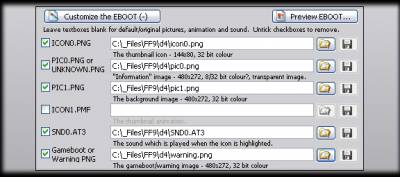 Для всех файлов оформления можно использовать любые имена, главное, чтобы вы сами в них ориентировались. Существует дополнительное ограничение для совместного использования ICON1.PMF и SND0.AT3 - общий размер этих файлов не должен превышать 500 Кб. И в этом случае максимальный размер самого SND0.AT3 200 Кб.
Если вам неохота заморачиваться с оформлением, то просто оставьте все галки включенными. Убрав все галки, вы получите на выходе нерабочий EBOOT.PBP.
Перед продолжением, если вы оформляли игры вручную, нажмите Preview EBOOT... и посмотрите, что у вас получилось =)
4) После того, как вы заполнили все верхние строки, которые обязательны, и ( по желанию) заполнили (или нет) нижние, жмем кнопку Go!
Все! В папке, что вы выбрали в строке Output Folder, появились файлы EBOOT.PBP и KEYS.BIN! Это и есть PSX игра!
P.S. Чтобы запустить PSX игру на PSP, нужно сложить два файла - EBOOT.PBP и KEYS.BIN в такую папку - X:/PSP/GAME/Название Игры/ EBOOT.PBP + KEYS.BIN. Внимание!!! В имени папки название игры должно быть написано только английскими буквами и цифрами!
Вот и все! Наслаждайтесь!
|





